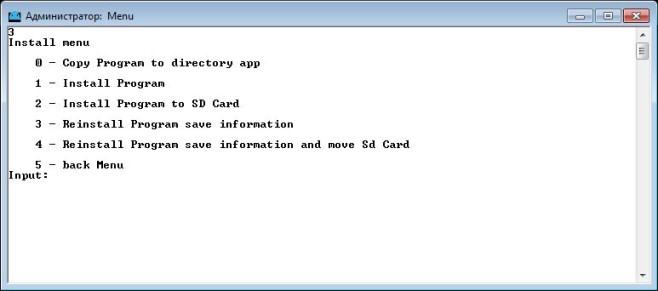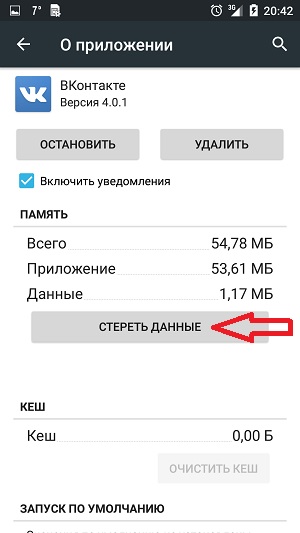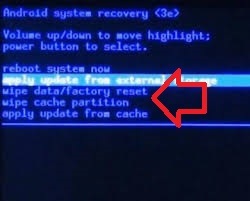Secțiuni de site
Alegerea editorului:
- Dispunerea tastaturii QWERTY și AZERTY Versiuni speciale ale tastaturii Dvorak
- Insula Sao Vicente Insula Sao Vicente
- Reguli pe care le încălcăm Este în regulă să-ți pui coatele pe masă
- Care unități flash USB sunt cele mai fiabile și mai rapide?
- Conectarea unui laptop la un televizor prin cablu USB pentru conectarea unui laptop la un televizor VGA
- Schimbarea interfeței Steam - de la imagini simple la întreaga prezentare pe ecran Design nou steam
- Cum să anulați un abonament Megogo la televizor: instrucțiuni detaliate Cum să vă dezabonați de la abonamentele Megogo
- Cum să partiționați un disc cu Windows instalat fără a pierde date Partiționați discul 7
- De ce editorii nu pot edita toate paginile
- Nu există încărcare de pe o unitate flash în BIOS - cum se configurează?
Publicitate
| Procesul de sistem nu răspunde Android. Cum să remediați eroarea „aplicația de sistem nu răspunde” pe Android |
|
Dacă dintr-o dată, după următoarea activați Android sau dacă lansatorul a fost șters neglijent sau desktop-ul Android a dispărut din motive necunoscute, atunci acest articol vă va ajuta să găsiți o soluție! Există mai multe modalități disponibile pentru a rezolva această problemă! Prin urmare, nu disperați și dacă o metodă nu ajută, încercați următoarea, cel mai important este să nu intrați în panică! Informații teoreticeLansatorul este responsabil pentru afișarea desktopului sau a meniului în Android. Lansatorul cu Limba engleză– lansator. Un lansator este o interfață software cu sistemul de operare care permite utilizatorului să lanseze și să interacționeze cu aplicațiile. Dacă primești mesajul „ Din păcate, aplicația GUI s-a oprit.„, există soluții, este nevoie doar de puțin timp! Soluții dacă desktop-ul Android (lansatorul) a dispărutMetoda 1 - resetarea datelorAceastă metodă vă poate ajuta dacă sunteți sigur că ați făcut-o accidental nu sters lansator pe dispozitivul dvs. Android! Dacă acesta este într-adevăr cazul, atunci resetarea datelor se va rezolva această problemă! După cum probabil ați înțeles deja, după resetarea tuturor datelor agenda telefonica, aplicațiile, SMS-urile vor fi șterse, cu excepția imaginilor și melodiilor. Cum îmi resetez datele?Metoda 2 – instalarea unui lansator terță parte prin WI-FI/InternetDacă sunteți sigur că, pe dvs Smartphone Android sau tableta dvs. are WI-FI pornit sau Internetul funcționează și aveți și dvs cont Google și aplicația Google Play din care instalați aplicații, apoi procedați astfel: Veți avea nevoie de:
Instrucţiuni
Metoda 5 - firmware AndroidMetoda 6 – instalarea Launcher cu Recovery (metodă greu)După instalarea Recovery personalizată, descărcați și instalați aplicație de marcă Actualizați Zip Creator și descărcați, de asemenea, fișierul apk de lansare. În programul Update Zip Creator, mutați lansatorul în folderul /system/app/ sau /system/app/launcher și creați update.zip și instalați-l din meniul Recuperare. Metoda 7 - Instalați Lansatorul cu TWRP Recovery (metodă greu)Mutați fișierul apk lansator descărcat pe card Memoria Android, trebuie să aveți instalat TWRP Recovery. Mişcare fișier apk lansator în /system/app sau /system/app/launcher_folder folosind managerul de fișiere TWRP. Reporniți Android. Metoda 8 – Instalați Lansatorul cu Recovery + Aroma File Manager (metodă greu)Necesită Recuperare și Aroma personalizate Manager de fișiere Mutați fișierul apk lansator descărcat pe cardul de memorie Android, precum și în Aroma File Manager. Instalați Aroma File Manager din Recuperare personalizată și apoi mutați fișierul apk al lansatorului în /system/app. Reporniți Android.
Mai aveți întrebări suplimentare? Întrebați-i în comentarii, spuneți-ne ce a funcționat pentru dvs. sau invers! Android este considerat unul dintre cele mai simple și mai fiabile sisteme de operare, dar, ca și alte sisteme de operare, este supus unei varietăți de erori și defecțiuni. Și principala problemă este aplicațiile care pot să nu pornească, să funcționeze defectuos, să nu răspundă sau chiar să încetinească întreaga funcționare a sistemului Android în ansamblu. În acest articol, ne vom uita la cinci erori principale pe care le întâmpină utilizatorii Android. Să vedem de ce se întâmplă acest lucru și ce trebuie făcut pentru a rezolva aceste erori. Prima eroare: 495: Erori la descărcarea aplicațiilor de pe Play Market.Apare de obicei doar în două cazuri. Prima și cea mai comună: dezvoltatorul de software a șters pur și simplu aplicația de pe server. Prin urmare, apare o eroare și spune că fișierul nu a fost găsit. Aici trebuie doar să așteptați până când creatorul programului încarcă o versiune nouă și actualizată. Dar dacă alte aplicații nu se instalează și sistemul nu răspunde atunci când interacționează cu Play Market, ceea ce înseamnă că ar trebui să faceți următoarele. Această problemă poate fi cauzată de o depășire a buffer-ului Boot Manager. Pentru a o șterge, trebuie să accesați Setări - Aplicații - Toate - Manager de descărcare și să ștergeți memoria cache. Apoi, ar trebui să reporniți dispozitivul Android. De asemenea, puteți utiliza utilitate specială„Ștergerea ușoară a memoriei cache” Ironia este că trebuie să fie deja instalat pe dispozitiv, deoarece eroarea 495 pur și simplu nu va permite instalarea programului. Dacă aplicația tot nu răspunde, atunci, pentru orice eventualitate, merită să verificați dacă ora și fusul orar sunt setate corect pe smartphone sau pe tabletă. De asemenea, merită să verificați exact cum este configurată conexiunea dvs. la internet. Se întâmplă ca setările să se rătăcească la WAP în loc de Wi-Fi standard sau simplu internet mobil. Dacă acest lucru nu ajută, atunci ștergeți datele aplicației care se blochează. 101: Eroare de încărcare.Această defecțiune a sistemului este, de asemenea, legată de descărcarea și actualizarea aplicațiilor. Ce scrie ea: Nu se poate încărca/actualiza numele aplicației din cauza erorii 101 . Soluția problemei este foarte simplă. Ora este setată incorect în routerul dvs. Wi-Fi, actualizați-o și totul se va încărca. Reporniți smartphone-ul sau tableta Android și setați momentul potrivit pe un router Wi-Fi. A treia eroare: Eroare la încărcarea sistemului dispozitivului în sine.Dacă smartphone-ul sau tableta dvs. nu dorește să pornească, afișarea mesajului aplicația de sistem nu răspunde, închideți-o ?, senzorul G nu mai funcționează și ecranul pentru o lungă perioadă de timp rămâne în modul negru și numai după aceea Android decide să pornească, atunci doar resetarea la setările din fabrică va ajuta. Mai exact, nu doar o resetare, ci așa-zisa hard reset(cu toate ștergările din meniul de recuperare). După ce ați intrat în recuperare, trebuie să ștergeți datele și să ștergeți memoria cache. După această procedură, problema cu sistemul ar trebui rezolvată. Dar dacă această metodă nu reușește să scape de eroarea de sistem, atunci aceasta înseamnă că firmware-ul este deteriorat și doar flasharea dispozitivului poate ajuta. Eroare aplicația de sistem nu răspunde adesea asociat cu suferința fișiere de sistem, care poate fi returnat doar prin clipirea dispozitivului. A treia eroare: Erori la certificate.Dacă sistemul Android scrie că certificatul a expirat, înseamnă că ați instalat o aplicație care a fost semnată de un în acest moment timp cu certificatul de aplicare. Cum se rezolvă această problemă dacă programul nu răspunde? Dacă știți când a fost valabil acest certificat, la care este semnată aplicația, atunci schimbați data de pe dispozitiv la data la care a fost primit certificatul și încercați să instalați din nou aplicația. Dar cel mai probabil utilizatorii nu cunosc această dată, așa că cel mai simplu lucru este să setați data înapoi cu un an și apoi să instalați programul. După ce ați reușit să instalați programul, puteți schimba data normală pe dispozitivul dvs. Android. Informații pentru utilizatori. De fapt, majoritatea problemelor pot fi rezolvate prin actualizarea software-ului dispozitivului. Actualizările sunt de obicei instalate în modul automat, dar uneori trebuie să le instalați manual. Pentru a începe descărcarea actualizărilor, trebuie să mergeți la setările gadgetului, acolo faceți clic pe telefon (Numele dispozitivului va fi pe tabletă). Aici veți găsi un buton verificați pentru actualizări
. Trebuie să rețineți că actualizările care sunt instalate pe dispozitivul dvs. pot costa un ban, așa că mai întâi verificați câți megaocteți de internet mai aveți. Actualizați mai bine prin Wi-Fi. Instalați-le și reporniți gadgetul. Poate că erorile legate de sistem și multe, multe altele vor dispărea. Aplicația de sistem care nu răspunde este o problemă comună care poate apărea pe absolut orice dispozitiv Android. Dispozitivele de la producători precum Samsung și Alcatel, potrivit multor utilizatori, sunt mai susceptibile la această problemă decât alte dispozitive care rulează acest sistem de operare. Eroarea „Aplicația de sistem nu răspunde” apare cel mai adesea imediat după instalarea unei noi aplicații pe un dispozitiv Android. Printre altele, unii utilizatori mai notează că acest lucru se poate întâmpla după instalarea unei aplicații terță parte, adică. nu din Magazin Google Play, dar folosind un fișier apk. Eroarea „aplicația de sistem nu răspunde” este un semnal că o parte hardware a dispozitivului dvs. sau o componentă a sistemului de operare Android nu furnizează datele necesare aplicației. Având în vedere că există un număr mare de motive pentru această eroare, vor exista și multe soluții. Înainte de a trece la partea de soluții a articolului, să trecem prin cele mai probabile motive pentru care poate apărea eroarea „aplicația de sistem nu răspunde”:
Ok, mai jos puteți găsi o listă de metode care vă pot ajuta să rezolvați eroarea „aplicația de sistem nu răspunde” pe Android. Metoda #1 Asigurați-vă că aveți suficient spațiuDacă abordăm această problemă din punct de vedere logic, este foarte posibil ca eroarea „Aplicația de sistem nu răspunde” să fi apărut din cauza unui defect banal. spatiu liber pe dispozitiv. Utilizatorii uită adesea să verifice disponibilitatea spațiului liber înainte de a instala unele aplicații și jocuri și încep să rezolve problema când apare. Accesați Setări pe dispozitivul dvs. Android și apoi accesați Memorie și stocare. Asigurați-vă că aveți stocare internă Există cel puțin 300 de megaocteți de spațiu liber (mai puțin este posibil, dar această valoare este cea mai sigură). Dacă vă dați seama că mai aveți mult mai puțin spațiu decât recomandarea de mai sus, atunci încercați să ștergeți memoria cache a unor aplicații pentru a elibera spațiu. Dacă acest lucru, evident, nu este suficient, atunci încercați să eliminați unele aplicații inutile. Nota: Pe unele versiuni de Android, puteți șterge toată memoria cache acumulată din aplicații. Accesați „Setări → Stocare → Fișiere cache” sau Fișiere salvate și faceți clic pe butonul „Ștergeți cache”. Pentru a elimina unele dintre aplicațiile de pe Android, accesați Setări. Apoi accesați secțiunea Memorie și stocare și faceți clic pe Memorie. Nota: Pe unele versiuni de Android, secțiunea Memorie poate fi localizată în „Setări → Setări Android”. Veți vedea o listă de aplicații instalate pe dispozitivul dvs. Android. Parcurgeți-l și găsiți acele aplicații care consumă cea mai mare sumă de bani pentru munca lor. RAM. Faceți clic pe aplicația „guzzling” și apoi faceți clic pe opțiunea „Force stop”. Verificați dispozitivul pentru eroarea „aplicația de sistem nu răspunde”. Dacă nu apare pentru o perioadă lungă de timp, atunci problema a fost într-adevăr lipsa spațiului liber și a memoriei RAM. Metoda #2 Efectuarea diferitelor reporniriAndroid nu este cel mai stabil sistem de operare, astfel încât unele erori, erori și alte probleme pot apărea din când în când. Poate că a apărut eroarea „aplicația de sistem nu răspunde” sau există un fel de defecțiune a sistemului. Dacă această eroare a fost cauzată tocmai de o astfel de singură defecțiune, atunci o simplă repornire a dispozitivului ar trebui să rezolve cu ușurință problema. Mai întâi, încercați o repornire simplă: țineți apăsată tasta de pornire a dispozitivului și confirmați oprirea. De îndată ce pornește smartphone-ul, verificați dacă există erori. Dacă acest lucru nu ajută, puteți încerca și o repornire mai dificilă, care se face prin deconectarea fizică a bateriei. Nota: Dacă aveți un smartphone Android cu o baterie nedetașabilă, atunci puteți simula o deconectare a bateriei. Acest lucru se face diferit pentru fiecare dispozitiv, dar pe majoritatea dintre ele repornire forțată poate fi realizat folosind o combinație a butoanelor Power și Volum ↓, care trebuie menținute apăsate timp de 20 de secunde. Metoda #3 Asigurați-vă că Androidul dvs. este actualizatSoftware-ul învechit poate cauza o cantitate imensă de probleme oricărui utilizator. Pe sistemul de operare Android, acest lucru poate cauza și probleme. Poate că dispozitivul dvs. sau un software de pe acesta nu a fost actualizat de mult timp, ceea ce a dus la eroarea „Aplicația de sistem nu răspunde”. Pentru a încerca să o remediați, ar trebui să încercați să actualizați. Pentru a începe, deschideți Magazinul Google Play și accesați fila „Aplicațiile și jocurile mele”, pe care o puteți face folosind panoul glisant din stânga. Veți vedea o listă de aplicații care așteaptă să fie actualizate. Actualizați toate aplicațiile la cea mai recentă ultima versiune sau puteți face clic pe butonul „Actualizați toate” pentru a începe actualizarea automată a acestora una câte una. Odată ce sunt toate actualizate, testați-vă smartphone-ul pentru eroarea „aplicația de sistem nu răspunde”. Dacă nu este acolo, atunci în viitor veți ști că trebuie să vă actualizați software-ul când va apărea din nou. Dacă este încă prezent, puteți încerca și să efectuați o actualizare a sistemului. Pentru a face acest lucru, accesați Setările dispozitivului dvs. Android și accesați secțiunea „Actualizare sistem”. Apoi, faceți clic pe „Verificați actualizările” și așteptați până când verificarea este finalizată. Dacă utilitarul găsește actualizări disponibile, instalați-le și reporniți dispozitivul. Apoi verificați pentru eroarea „aplicația de sistem nu răspunde”. Metoda #4 Scoaterea cardului SDUnii utilizatori susțin că cardul SD poate cauza această problemă. Poate fi deteriorat sau pur și simplu să aibă sectoare proaste care împiedică accesarea sistemului Android informatiile necesare, ceea ce duce la eroare. După cum s-a descoperit, cardurile SD de 32 de gigaocteți sau mai mult sunt mai susceptibile la această problemă. Pentru a verifica rapid dacă cardul SD este implicat în eroarea „aplicația de sistem nu răspunde”, trebuie pur și simplu să îl eliminați fizic de pe dispozitivul Android și apoi să îl reporniți. După ce ați făcut acest lucru, lăsați smartphone-ul să funcționeze astfel pentru ceva timp. Dacă nu există nicio eroare așa cum este menționat, atunci problema este evident cu cardul SD. Cu toate acestea, chiar dacă ea a fost vinovată de situație, acesta nu este un motiv pentru a scăpa de ea. Încercați să formatați complet cardul SD și apoi să îl puneți înapoi în smartphone. Poate că ceva din el a cauzat eroarea „aplicația de sistem nu răspunde”. Metoda #5 Porniți în modul sigurNu contează care versiuni Android dispozitivul dvs. funcționează, deoarece software-ul terță parte îi poate cauza încă multe probleme. Puteți găsi mai multe rapoarte online că problema apare cel mai adesea din cauza unui conflict de software. Să verificăm. Rularea smartphone-ului Android în modul sigur va oferi condițiile necesare pentru verificare, deoarece niciun software de la un dezvoltator terță parte nu va fi încărcat în sistem (pur și simplu li se va interzice acest lucru). Dacă eroarea „aplicația de sistem nu răspunde” nu apare în modul sigur, atunci va fi evident că a fost cauzată de un software terță parte. Pentru a merge la Modul sigur, apăsați și mențineți apăsat butonul de pornire până când meniul de pornire apare în fața dvs. Apoi țineți apăsat din nou butonul de pornire, astfel încât să vi se solicite să porniți în modul sigur. Faceți clic pe butonul OK. Nota: dacă instrucțiunile de mai sus nu v-au ajutat să intrați în Safe Mode, atunci acesta este efectuat pe dispozitiv într-un alt mod. Doar urmați interogare de căutare tastând „*Telefonul tău* Safe Mode” și cu siguranță vei găsi ceea ce cauți. După acești pași, dispozitivul Android ar trebui să intre în modul sigur. Ar trebui să vedeți confirmarea acestui lucru în colțul din stânga jos. Joacă puțin cu dispozitivul pentru a vedea dacă eroarea apare în modul sigur. Dacă eroarea „Aplicația de sistem nu răspunde” nu a apărut pe smartphone de data aceasta, atunci cauza problemei constă în mod evident în unele aplicație terță parte pe dispozitivul care provoacă conflictul. Din păcate, va trebui să dezinstalați toate aplicațiile și apoi să le reinstalați una câte una pentru a determina vinovatul erorii. Metoda #6 Ștergerea partiției cacheÎnainte de a intra în măsurile cu adevărat grele, să încercăm să ștergem partiția cache de pe dispozitivul Android pentru a remedia eroarea „aplicația de sistem nu răspunde”. Rețineți că ștergerea partiției cache nu este același lucru cu resetare completă un dispozitiv în care absolut totul este șters din el. Fișierele temporare și fișierele de aplicație vor fi șterse. Toate datele aplicației dvs. vor fi șterse, dar Google Play le va restabili automat de îndată ce le veți folosi din nou. Pentru a începe, deconectați complet dispozitivul Android. Apoi țineți apăsată combinația de taste Acasă + Alimentare + Volum. Eliberați butonul de pornire în momentul în care simțiți vibrația, dar continuați să țineți apăsat restul. Eliberați celelalte două butoane când pe ecranul dispozitivului apar sigla Android și „Modul de recuperare”. Utilizați butoanele de volum pentru a naviga în meniu și selectați „Ștergeți partiția cache”. Apoi apăsați butonul de pornire pentru a selecta acest element. Așteptați finalizarea procesului, după care dispozitivul se va reporni, apoi verificați eroarea „aplicația de sistem nu răspunde”. Metoda #7 Resetați dispozitivul Android la setările din fabricăDacă nimic din cele de mai sus nu vă ajută, atunci puteți recurge la ultima metoda— resetați dispozitivul la setările din fabrică. Dacă nu ați făcut nimic cu fișierele de sistem, atunci această metodă va elimina aproape sigur eroarea „aplicația de sistem nu răspunde”. Cu toate acestea, această metodă Ar trebui să fie folosit ca ultimă soluție, deoarece dacă îl utilizați, veți pierde toate fișierele personale. Prin urmare, crearea unei copii de rezervă a fișierelor este foarte recomandată în acest caz. Dacă prețuiți doar fișierele de pe cardul SD, atunci nu trebuie să vă faceți griji, deoarece acest proces nu îl va afecta. Deci, accesați din nou Setările dispozitivului dvs. Derulați în jos în jos și găsiți acolo secțiunea „Backup and Reset”. Faceți clic pe acest articol și asigurați-vă că aveți o bifă lângă opțiunea „Creați copie de rezervă datele mele.” Dacă nu, bifați caseta și așteptați finalizarea procesului de arhivare. Apoi faceți clic pe butonul „Resetați setările” și confirmați-vă intențiile făcând clic pe butonul „Resetați” și „Ștergeți totul”. Acum tot ce trebuie să faceți este să așteptați finalizarea procesului de resetare. După ce ați resetat dispozitivul Android la setările din fabrică, verificați eroarea „aplicația de sistem nu răspunde”. Cu siguranță ar fi trebuit rezolvat. Metoda nr. 8 Flashing la stocul ROMDacă resetarea dispozitivului la setările din fabrică nu v-a ajutat, atunci puteți spune cu aproape sută la sută o acuratețe că ați reușit cumva să deteriorați sistemul fișiere Android. Un număr mare de utilizatori s-au plâns de eroarea „aplicația de sistem nu răspunde” după ce au încercat să mute lucrurile critice pentru sistem în stocarea externă. Bineînțeles că nu te puteai mișca componente importante fără acces la ROOT. De exemplu, dacă ați încercat să realizați ceva folosind aplicația Link2SD, atunci ar putea foarte bine să provoace unele daune fișierelor OS Android. În acest caz, nu aveți de ales decât să scăpați de accesul ROOT pe dispozitiv și să îl returnați în ROM-ul stoc. Dacă nu v-ați afișat dispozitivul, atunci nici măcar nu încercați să o faceți singur, decât dacă doriți să vă pierdeți proprietatea. Ca ultimă soluție, este mai bine să găsești un articol sensibil despre flashing sau o persoană care te poate ajuta cu această sarcină. După ce ați intermitent smartphone-ul în ROM stoc, eroarea „aplicația de sistem nu răspunde” va fi eliminată cu o probabilitate de sută la sută. Ați găsit o greșeală de scriere? Selectați textul și apăsați Ctrl + Enter |
| Citire: |
|---|
Popular:
Configurarea Shadow Defender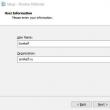
|
Nou
- Insula Sao Vicente Insula Sao Vicente
- Reguli pe care le încălcăm Este în regulă să-ți pui coatele pe masă
- Care unități flash USB sunt cele mai fiabile și mai rapide?
- Conectarea unui laptop la un televizor prin cablu USB pentru conectarea unui laptop la un televizor VGA
- Schimbarea interfeței Steam - de la imagini simple la întreaga prezentare pe ecran Design nou steam
- Cum să anulați un abonament Megogo la televizor: instrucțiuni detaliate Cum să vă dezabonați de la abonamentele Megogo
- Cum să partiționați un disc cu Windows instalat fără a pierde date Partiționați discul 7
- De ce editorii nu pot edita toate paginile
- Nu există încărcare de pe o unitate flash în BIOS - cum se configurează?
- Codurile promoționale Pandao pentru puncte